Kaçırmamanız Gereken En İyi 6 Animasyonlu GIF Dönüştürücü Görüntüsü
Günümüzde, kullanıcılar sosyal medyada her gün okyanuslar dolusu GIF paylaşıyor. GIF'lerin çoğu tekrar tekrar yayınlanır. Kendi başınıza bir GIF yapıp yapamayacağınızı merak edebilirsiniz. Cevap evet, tek ihtiyacınız olan birkaç resim ve bir resimden GIF'e dönüştürücü. Yeni sorun, her bir dönüştürücüyü test etmenin ve ortalama insanlar için uygun olanı bulmanın imkansız olmasıdır. Zamandan tasarruf etmek için bu makale bir üst listeyi paylaşıyor.
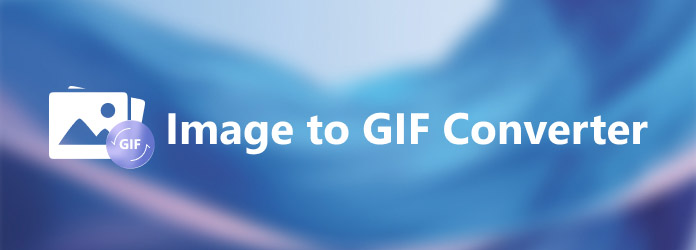
Bölüm 1: En İyi 6 Görüntüden GIF'e Dönüştürücüler
Top 1: Tipard Video Converter Ultimate
Tipard Video Dönüştürücü Ultimate sadece bir video dönüştürücü değil, aynı zamanda bir görüntüden GIF'e dönüştürücü gibi çok çeşitli kullanışlı özelliklerle birlikte gelir. Yeni başlayanlar için net arayüzün kullanımı kolaydır. Ayrıca, özel seçenekler, ileri düzey kullanıcıların istenen efekti elde etmelerini sağlar.
Artılar
- 1. Kullanımı kolaydır ve teknik beceriler sormaz.
- 2. Yüksek kaliteli animasyonlu içerik üretin.
- 3. Çok çeşitli multimedya formatlarını destekleyin.
- 4. GIF'i istediğiniz zaman önizleyin.
- 5. PC ve Mac ile uyumludur.
Eksiler
- 1. Ücretsiz denemeden sonra bir lisans satın almalısınız.
En İyi 2: Adobe Photoshop
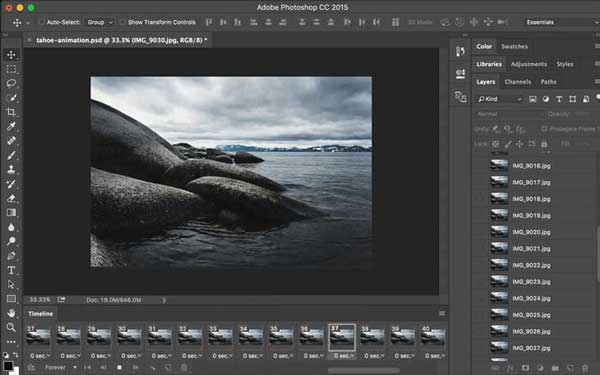
Photoshop, PC ve Mac için kullanılabilen profesyonel bir fotoğraf düzenleyicidir. JPG, PNG ve daha fazlasını animasyonlu GIF'e dönüştürmek için katman konseptini kullanır. Ayrıca, fotoğraf düzenleyici, her bir resmi rötuşlamak için neredeyse tüm düzenleme işlevlerini sağlar.
Artılar
- 1. Yaygın olarak kullanılan fotoğraf formatlarını destekleyin.
- 2. GIF'e dönüştürmeden önce resimleri ayarlayın.
- 3. Maske, boyama, katman ve daha fazlasıyla çalışın.
- 4. Çok çeşitli özellikler sunun.
Eksiler
- 1. Oldukça pahalıdır.
- 2. Öğrenme eğrisi yeni başlayanlar için uygun değildir.
En İyi 3: Paint.NET
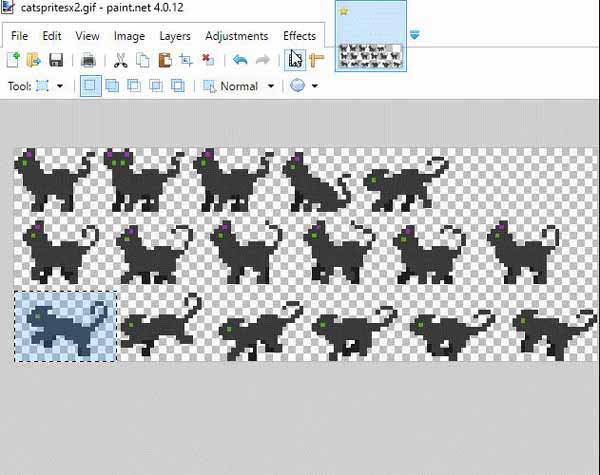
Paint.NET, PC için ücretsiz bir GIF dönüştürücüsüdür. Daha önce MS Paint'in yerine geçecek şekilde tanıtıldı. Ancak bugün, resim editörleri arasında popüler olan kullanışlı bir fotoğraf editörüdür. Ayrıca, bu GIF dönüştürücü eklentilerle genişletilebilir.
Artılar
- 1. Resimleri kolayca hareketli GIF'e dönüştürün.
- 2. Düzgün organize edilmiş bir GUI donatın.
- 3. Web'de çok sayıda öğretici mevcuttur.
- 4. Farklı görüntü formatlarını destekleyin.
Eksiler
- 1. Bazı özelliklerin hala iyileştirilmesi gerekiyor.
- 2. Fırça sayısı sınırlıdır.
İlk 4: EZGIF
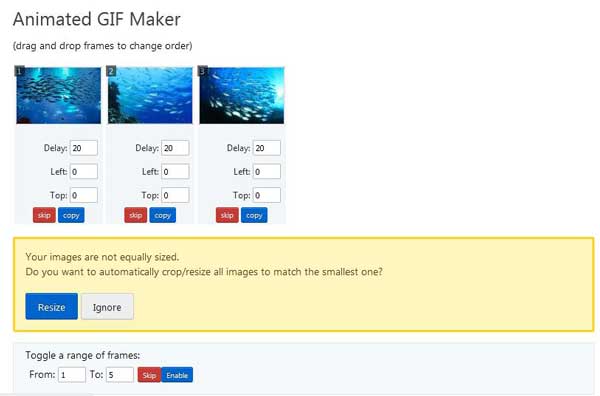
EZGIF hem bir GIF çözümü hem de bir görüntüden GIF'e çevrim içi dönüştürücüdür. Herhangi bir ekstra ödeme veya kayıt gereksinimi olmadan kullanımı tamamen ücretsizdir. Bu, GIF yapmayı tercih eden sosyal medya kullanıcıları ve vlogger'lar arasında popüler olmasını sağlıyor.
Artılar
- 1. 2000 adede kadar görüntüyü bir GIF'e dönüştürün.
- 2. JPG, PNG, GIF ve WebP'yi destekleyin.
- 3. Sorunsuz ve hızlı yanıt verin.
- 4. Özel seçenekler sunun.
Eksiler
- 1. Dosya boyutu sınırı var.
- 2. Fotoğraf düzenleme özelliklerinden yoksundur.
İlk 5: Bir GIF Yapın
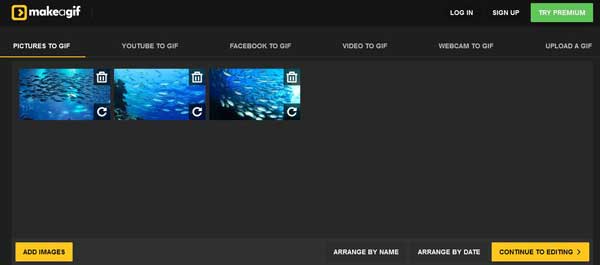
Adından da anlaşılacağı gibi, Make a GIF, çevrimiçi olarak GIF dönüştürücüsüne bir görüntüdür. Ayrıca, bir YouTube veya Facebook videosunu veya yerel video dosyasını animasyonlu GIF'e dönüştürebilir. Hem ücretsiz sürümü hem de premium üyeliği var.
Artılar
- 1. Resimleri ve fotoğrafları çevrimiçi olarak GIF'e dönüştürün.
- 2. Resimleri kolayca yeniden düzenleyin.
- 3. Yapmadan önce animasyonlu GIF'i önizleyin.
- 4. GIF'i sosyal medyaya bağlantı olarak paylaşın.
Eksiler
- 1. Ücretsiz sürümde GIF'e filigran ekler.
- 2. Reklamlar can sıkıcı.
İlk 6: iLoveIMG
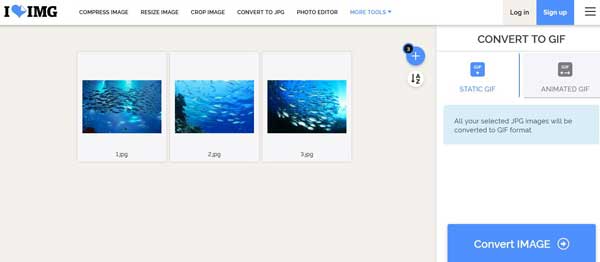
iLoveIMG, bir başka popüler fotoğraf düzenleyici ve çevrimiçi resimden GIF'e dönüştürücüdür. Yalnızca resim formatını GIF'e dönüştürmenize veya resimlerden kolayca animasyonlu GIF oluşturmanıza olanak tanır. Üstelik kullanımı oldukça kolaydır.
Artılar
- 1. JPG'leri çevrimiçi animasyonlu GIF'e dönüştürün.
- 2. Resimleri bilgisayardan veya buluttan içe aktarın.
- 3. Paylaşım için bağlantı oluşturmak üzere GIF oluşturun.
- 4. Çeşitli özellikler ekleyin.
Eksiler
- 1. Reklamları kaldırmak için premium olmalısınız.
Bölüm 2: Görüntüleri GIF'e Dönüştürme
Yeni başlayanlar, hareketli bir görüntü oluşturmak için Tipard Video Converter Ultimate gibi GIF dönüştürücüye esnek bir görüntü kullanmalıdır. GIF yapımında tüm ihtiyaçlarınızı karşılayabilir. Bunu kolayca yapmak için aşağıdaki kılavuzu takip edebilirsiniz.
1. AdımGörüntüyü GIF dönüştürücüye aç
Kurduktan sonra en iyi görüntüyü GIF dönüştürücüsüne başlatın. şuraya git Araç Kutusu üst şeritten pencereyi seçin ve GIF Maker.

2. AdımResim ekle
Tıkla + simgesi Fotoğraftan GIF'e bölümünde, hedef görüntüleri bulup seçin ve açın. Ardından size ana arayüz sunulacaktır. Yı kur Çıktı Boyutu uygun boyutlara sahip seçenek ve özelleştirme Kare hızı. Diğer seçenekleri buna göre ayarlayın ve GIF'i önizleyin.

3. AdımResmi GIF'e dönüştür
GIF'ten memnun kaldığınız sürece, klasörde belirli bir dizini seçin. Şuraya kaydet vurmak Dosya buton. Sonunda, üzerine tıklayın GIF oluştur Görüntüleri hemen animasyonlu GIF'e dönüştürmeye başlamak için düğmesine basın.

Bölüm 3: Görüntüden GIF'e Dönüştürücüye İlişkin SSS
GIF'i JPG görüntülerine dönüştürebilir miyim?
Evet, GIF'i Photoshop'ta açabilirsiniz ve her kare bir katman olarak görüntülenecektir. Ardından, belirli katmanları JPG, PNG vb. gibi statik görüntüler olarak kaydedebilirsiniz. Ayrıca çevrimiçi olarak GIF'ten JPG'ye dönüştürücüler vardır.
Mac için GIF dönüştürücüsüne bir görüntü var mı?
Evet, bu gönderide paylaştığımız GIF dönüştürücülerinin çoğu, Tipard Video Converter Ultimate, Photoshop ve web tabanlı GIF dönüştürücüler gibi Mac kullanıcıları tarafından kullanılabilir.
Windows 10'da GIF oluşturucu var mı?
Hayır. Microsoft, Windows 10'a birçok yeni özellik ve yardımcı program sunmuş olsa da, hala GIF oluşturucu veya görüntüden GIF'e dönüştürücüden yoksundur. İyi haber şu ki, bunu çok sayıda üçüncü taraf yazılım ve uygulamalarla yapabilirsiniz. almak için buraya tıklayın en iyi GIF yapımcısı kullanılabilir.
Sonuç
Şimdi, Windows ve Mac için mevcut olan en az 6 en iyi GIF dönüştürücüsünü öğrenmelisiniz. EZGIF gibi bazılarının kullanımı ücretsizdir, bazıları ise Photoshop gibi abonelik gerektirir. Çıktı kalitesine önem veriyorsanız, Tipard Video Converter Ultimate en iyi seçimdir. Üstelik kullanımı oldukça kolaydır. İlgili başka sorularınız varsa, lütfen bunları bu gönderinin altına yazın; mümkün olan en kısa sürede buna güveneceğiz.







